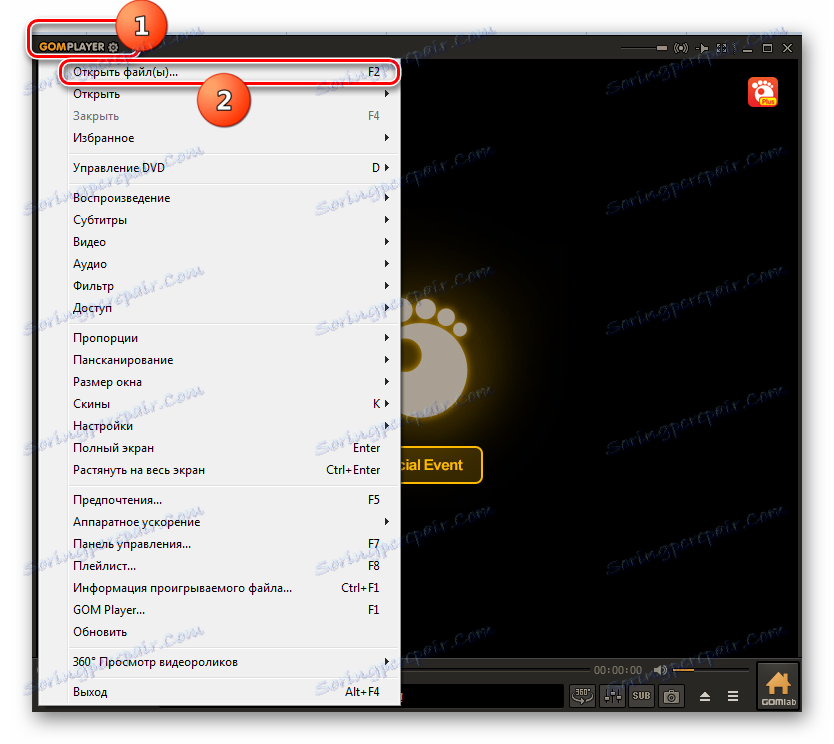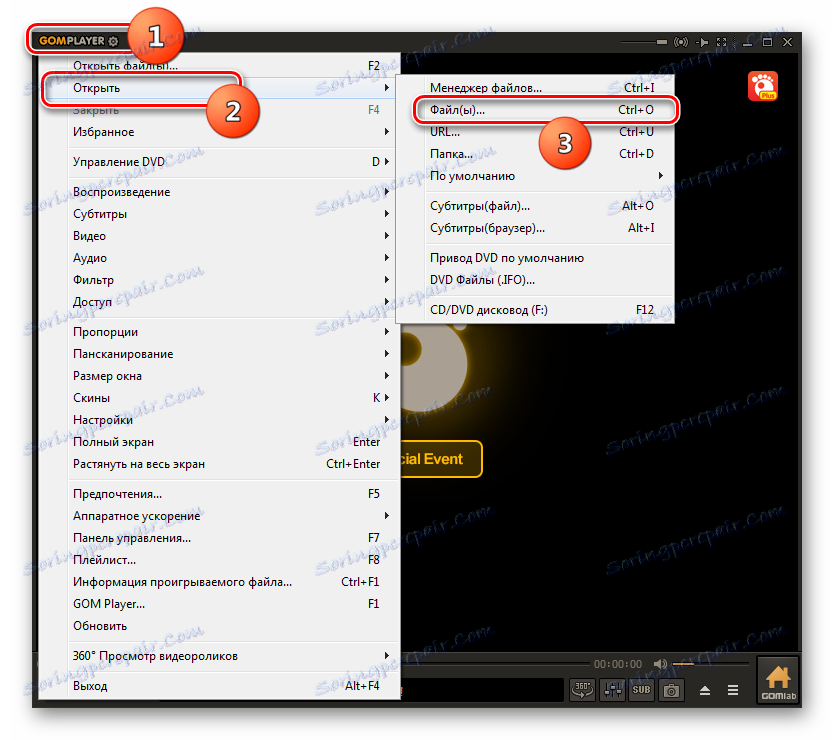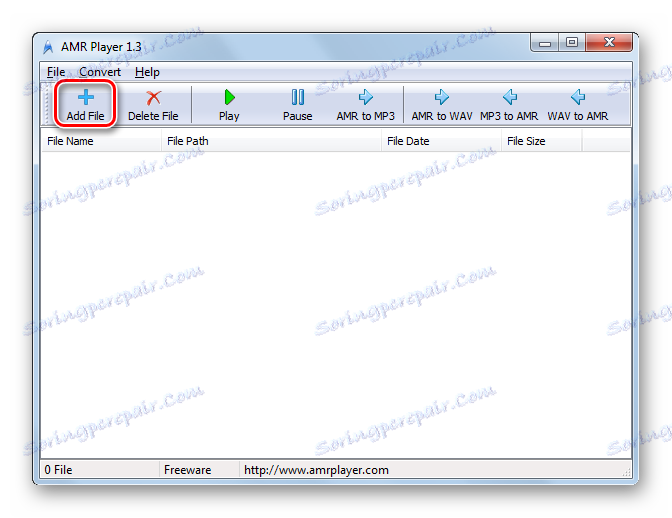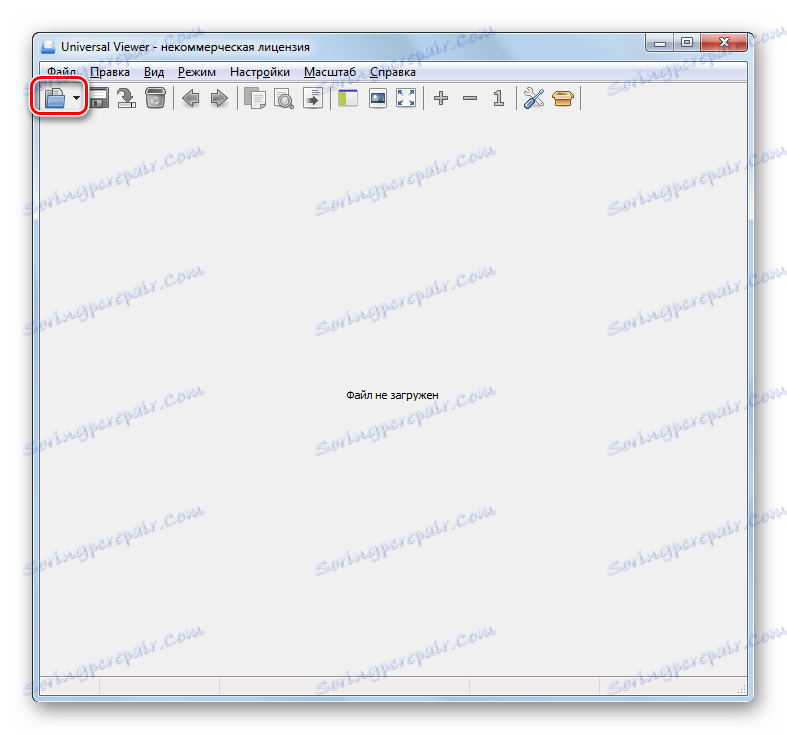پخش فایل های صوتی AMR
فرمت فایل های صوتی AMR (Multi Rate Adaptive)، عمدتا برای انتقال صدا طراحی شده است. بیایید ببینیم چه برنامه هایی در نسخه های سیستم عامل ویندوز می توانند به محتویات فایل های این افزونه گوش دهند.
محتوا
نرم افزار گوش دادن
فایل های فرمت AMR قادر به پخش بسیاری از پخش کننده های رسانه ای و نوع آنها - پخش کننده های صوتی می باشند. اجازه دهید الگوریتم اقدامات در برنامه های خاص را هنگام باز کردن این فایل های صوتی بررسی کنیم.
روش 1: آلیاژ سبک
اول، ما در فرآیند کشف AMR در آلیاژ سبک .
- راه اندازی نور الو در پایین پنجره در نوار ابزار، روی دکمه سمت چپ "باز کردن فایل" کلیک کنید ، که به شکل یک مثلث است. شما همچنین می توانید از کلید F2 استفاده کنید.
- پنجره انتخاب شیء رسانه ای شروع می شود. پیدا کردن محل فایل صوتی. این شی را انتخاب کنید و روی "باز" کلیک کنید.
- پخش شروع خواهد شد.
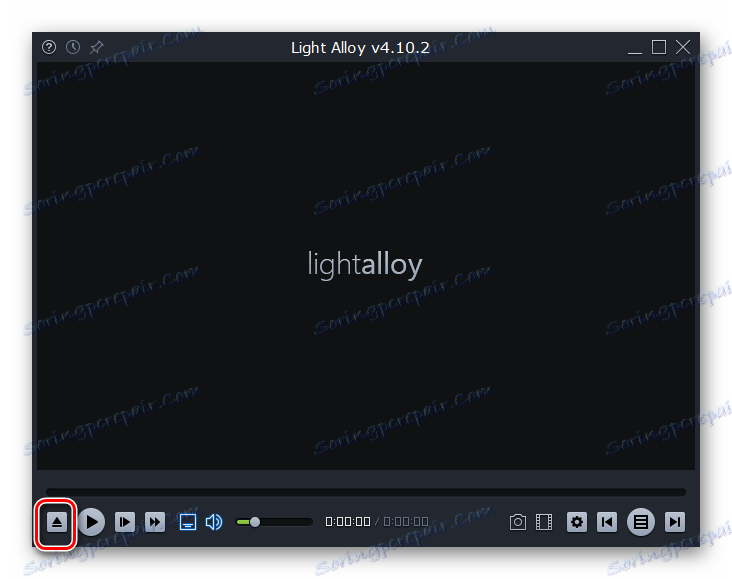
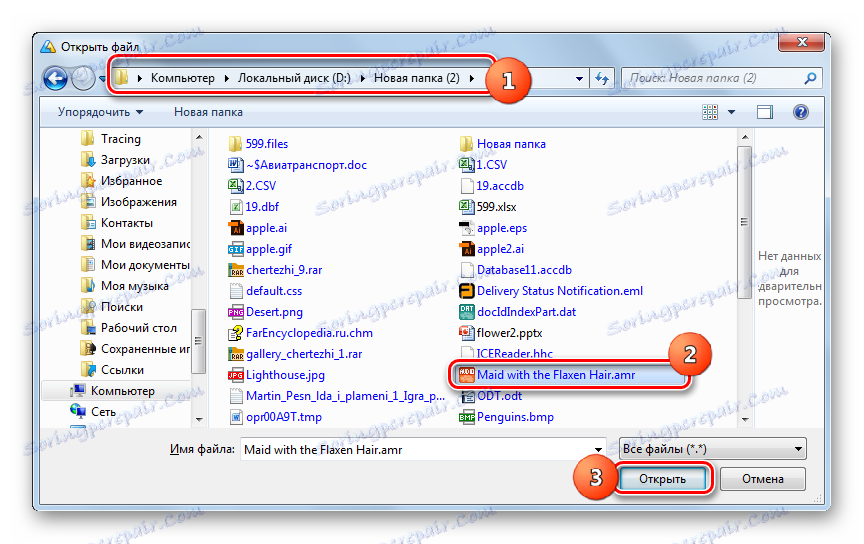
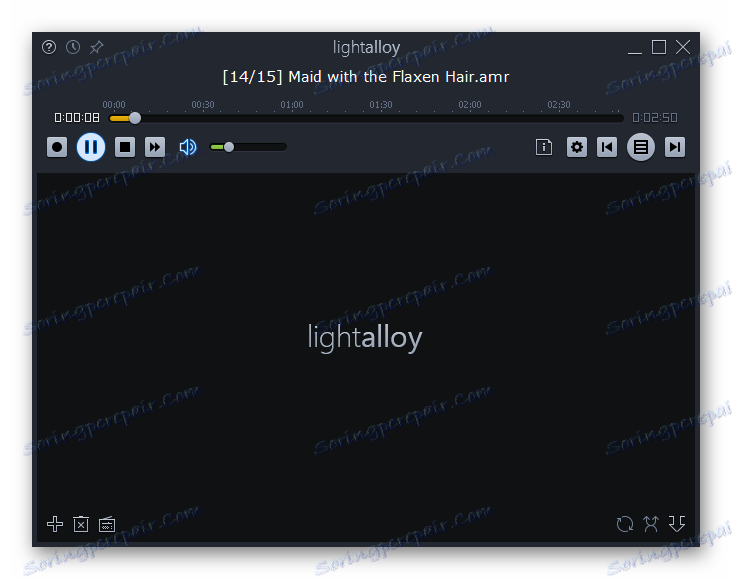
روش 2: مدیا پلیر کلاسیک
پخش کننده بعدی رسانه ای که می تواند AMR بازی کند پخش کننده کلاسیک رسانه .
- راه اندازی مدیا پلیر کلاسیک برای شروع یک فایل صوتی، بر روی "File" و "Quickly open file ..." کلیک کنید یا از Ctrl + Q استفاده کنید .
- یک جعبه باز ظاهر می شود. پیدا کردن محل AMR واقع شده است. با انتخاب شی، روی "باز" کلیک کنید.
- شروع به پخش صدا می کند.
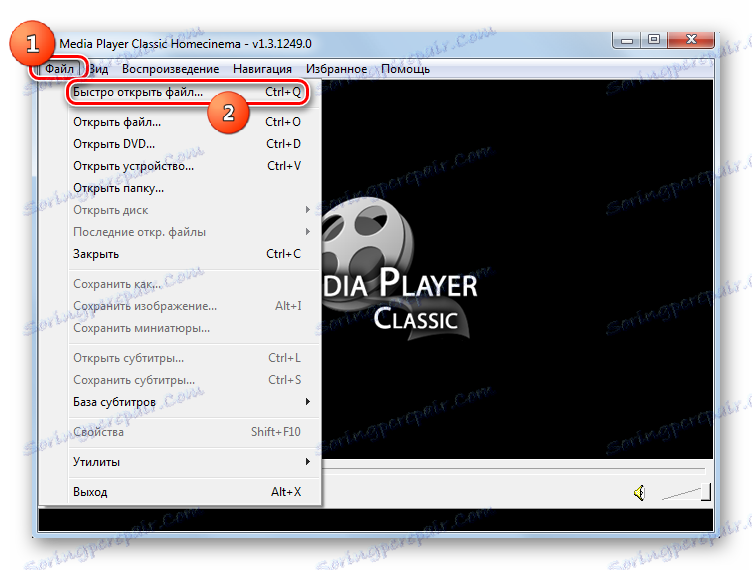
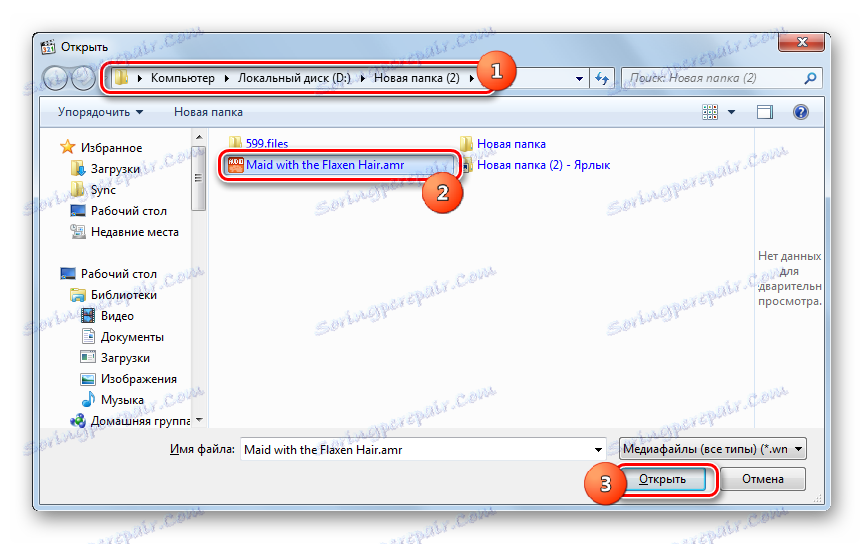

گزینه دیگری برای شروع در همان برنامه وجود دارد.
- روی "فایل" کلیک کنید و سپس "باز کردن فایل ..." . شما همچنین می توانید Ctrl + O را تایپ کنید .
- پنجره ای کوچک باز می شود . برای اضافه کردن یک شی، روی «انتخاب ...» به سمت راست « فیلد باز» کلیک کنید .
- پوسته باز کردن، که قبلا از انواع قبلی اقدامات آشناست، راه اندازی می شود. اقدامات اینجا کاملا مشابه هستند: فایل صوتی دلخواه را پیدا کنید و آن را انتخاب کنید و سپس روی «باز» کلیک کنید.
- سپس به پنجره قبلی می آید فیلد "باز" مسیر مسیر شی انتخاب شده را نشان می دهد. برای شروع پخش محتوا روی OK کلیک کنید.
- ضبط شروع به پخش خواهد کرد.
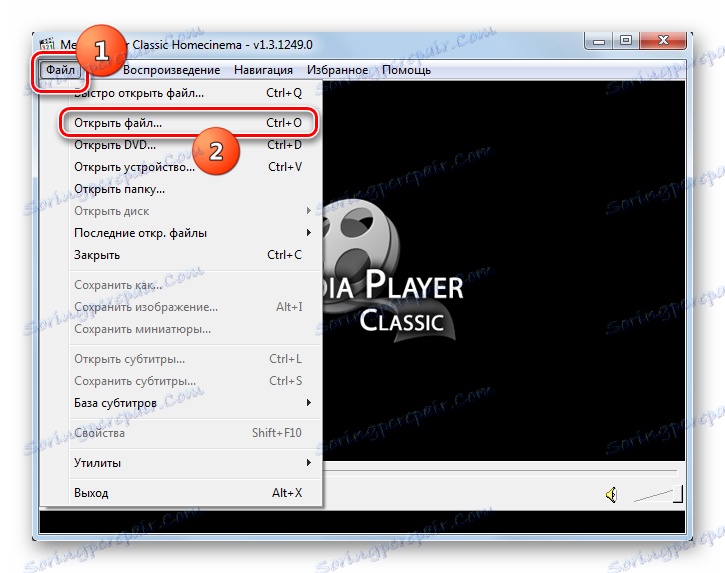

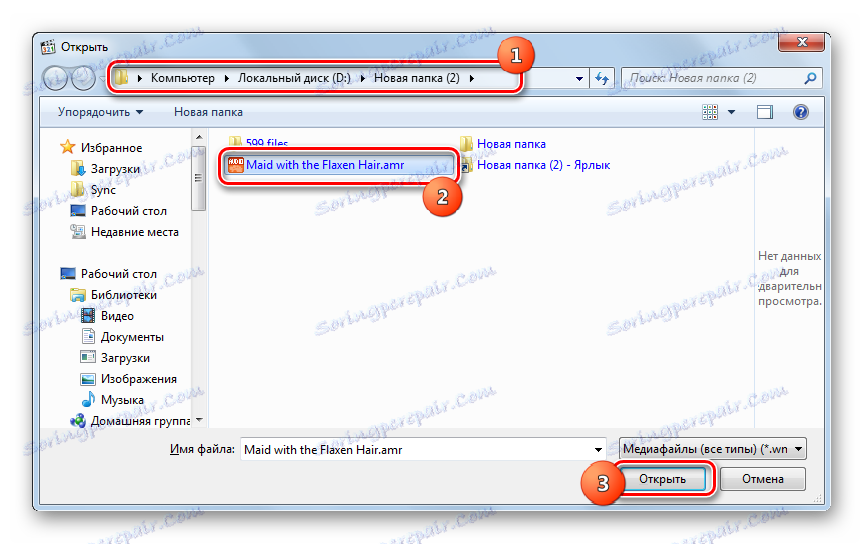
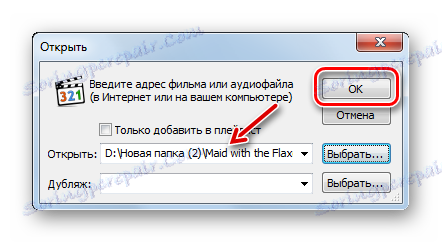
یکی دیگر از گزینه ها این است که AMR را در Media Player Classic با کشیدن یک فایل صوتی از Explorer به پوسته ی بازیکن پخش کنید.
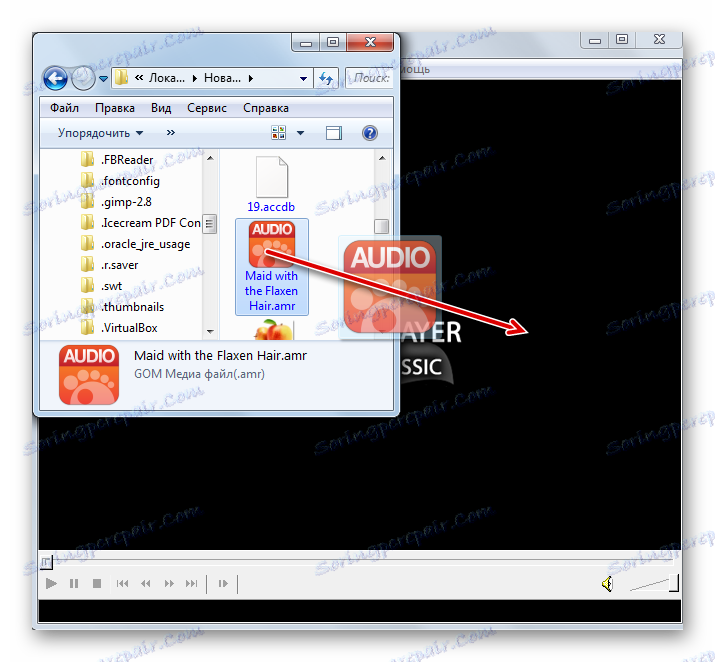
روش 3: VLC Media Player
پخش کننده چند رسانه ای زیر، از جمله برای پخش فایل های صوتی AMR، نامیده می شود VLC Media Player .
- VLS Media Player را روشن کنید. روی "رسانه" و "باز کردن فایل " کلیک کنید. با استفاده از Ctrl + O منجر به نتیجه مشابه خواهد شد.
- بعد از اینکه ابزار جمع کننده در حال اجرا است، پوشه محل AMR را پیدا کنید. فایل صوتی مورد نظر را در آن انتخاب کرده و روی "باز" کلیک کنید.
- پخش آغاز شد
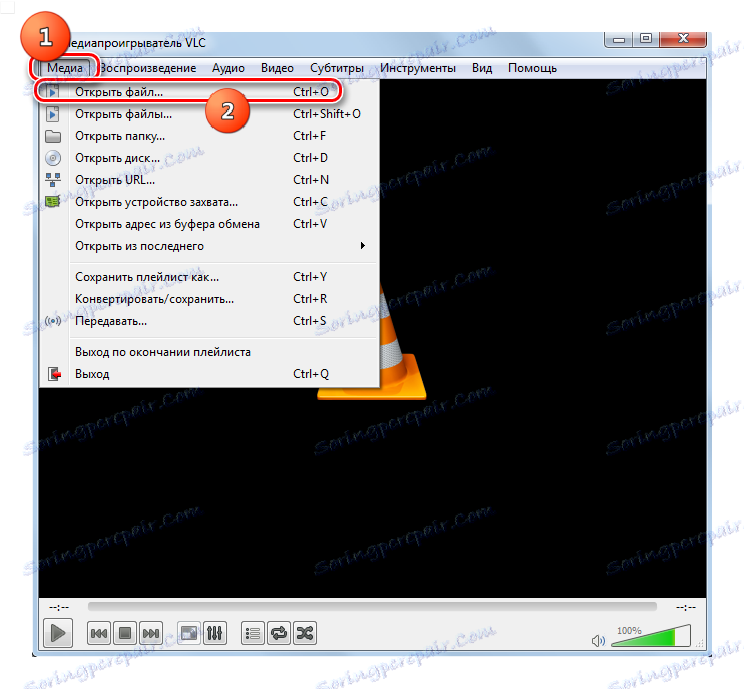
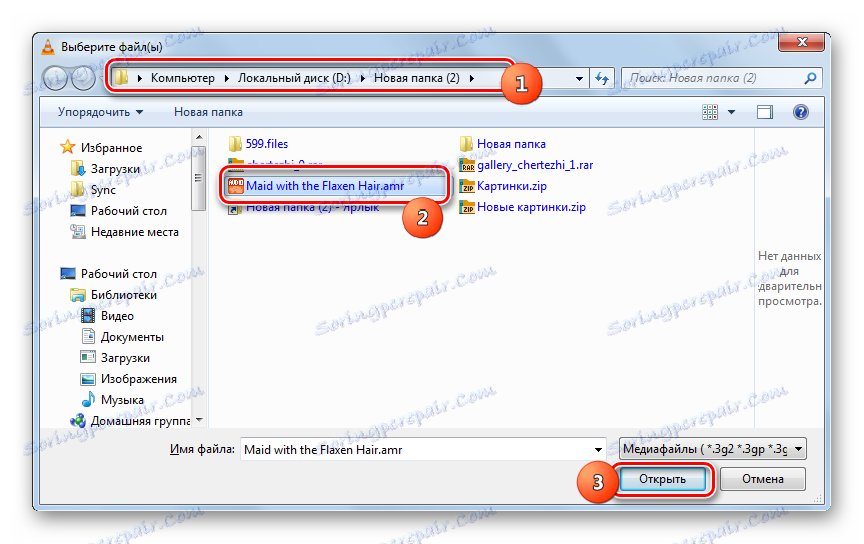
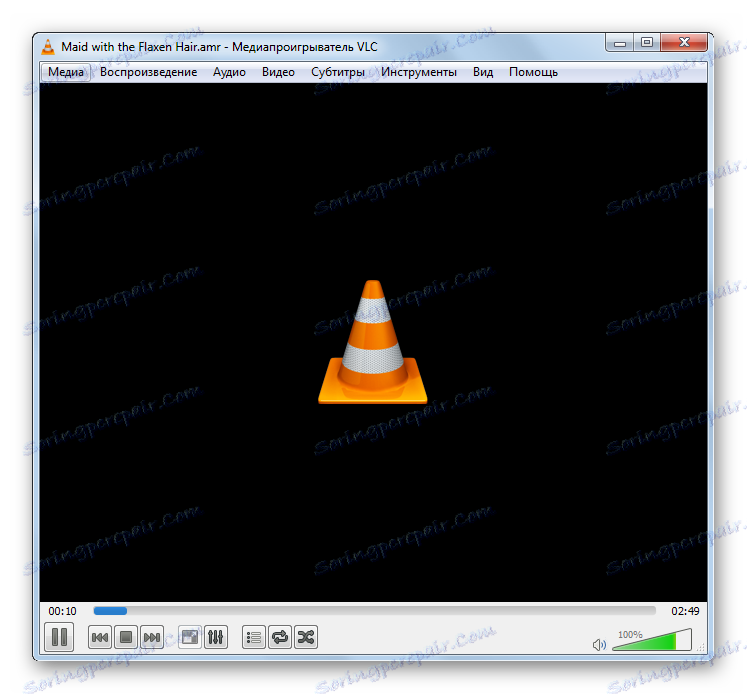
روش دیگری برای راه اندازی فایل های صوتی فرمت مورد علاقه برای ما در پخش کننده رسانه VLC وجود دارد. برای پخش متوالی از اشیاء چند مناسب خواهد بود.
- روی "رسانه" کلیک کنید. را انتخاب کنید "باز کردن فایل ها" و یا استفاده از Shift + Ctrl + O.
- پوسته "منبع" راه اندازی شده است. برای اضافه کردن یک شی قابل پخش، روی افزودن کلیک کنید.
- پنجره انتخاب شروع می شود. دایرکتوری قرار دادن AMR خود را پیدا کنید. فایل صوتی را انتخاب کنید، روی «باز کردن» کلیک کنید. به هر حال، در صورت لزوم می توانید چندین شیء را در یک زمان انتخاب کنید.
- پس از بازگشت به پنجره قبلی، مسیر به اشیاء انتخاب شده یا انتخاب شده در قسمت "انتخاب فایل ها" نمایش داده می شود. اگر شما نیاز به اضافه کردن اشیا به لیست پخش از دایرکتوری دیگر، سپس دوباره "اضافه کردن ..." کلیک کنید و AMR دلخواه را انتخاب کنید. پس از آدرس تمام عناصر لازم در پنجره نمایش داده می شود، روی "پخش" کلیک کنید.
- فایل های صوتی انتخاب شده را در یک زمان شروع می کند.
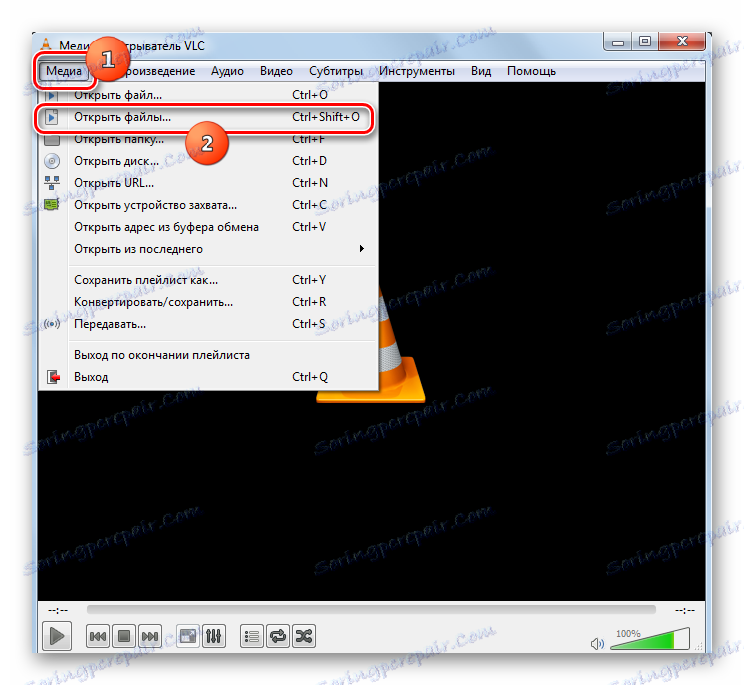
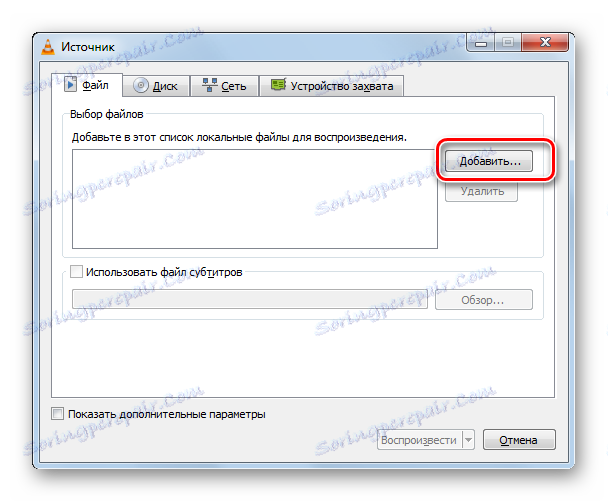
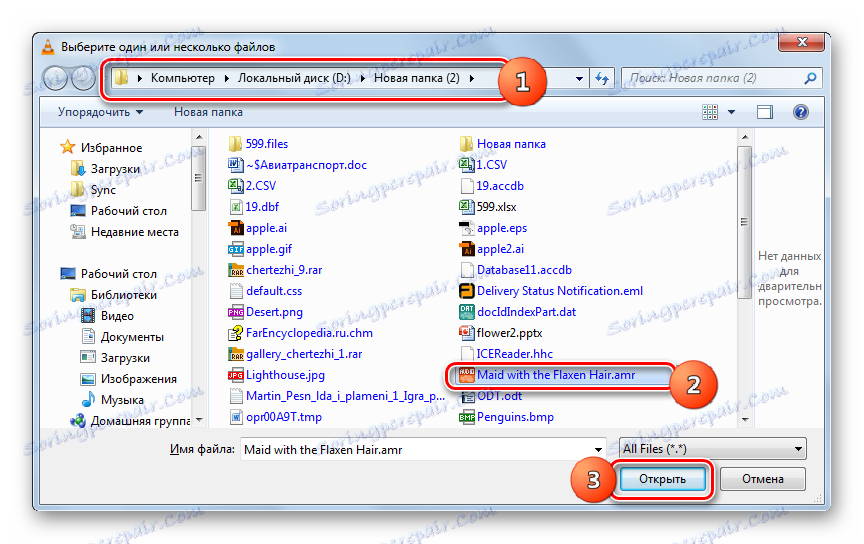
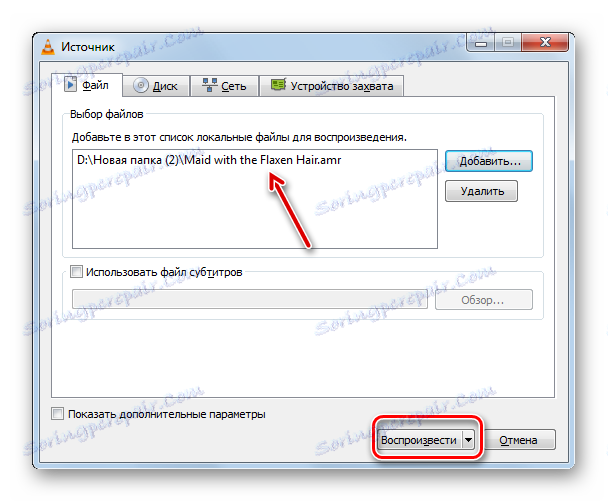
روش 4: KMPlayer
برنامه بعدی که شی AMR را راه اندازی می کند پخش رسانه ای است. KMPlayer .
- فعال کردن KMP پلیر بر روی آرم برنامه کلیک کنید. در میان آیتم های منو، "باز کردن فایل ها (ها) ..." را انتخاب کنید . اگر دوست دارید، از Ctrl + O استفاده کنید.
- ابزار انتخاب شروع می شود. به دنبال پوشه محل AMR هدف باشید، به آن بروید و فایل صوتی را انتخاب کنید. روی «باز» کلیک کنید
- از دست دادن جسم صوتی در حال اجرا است
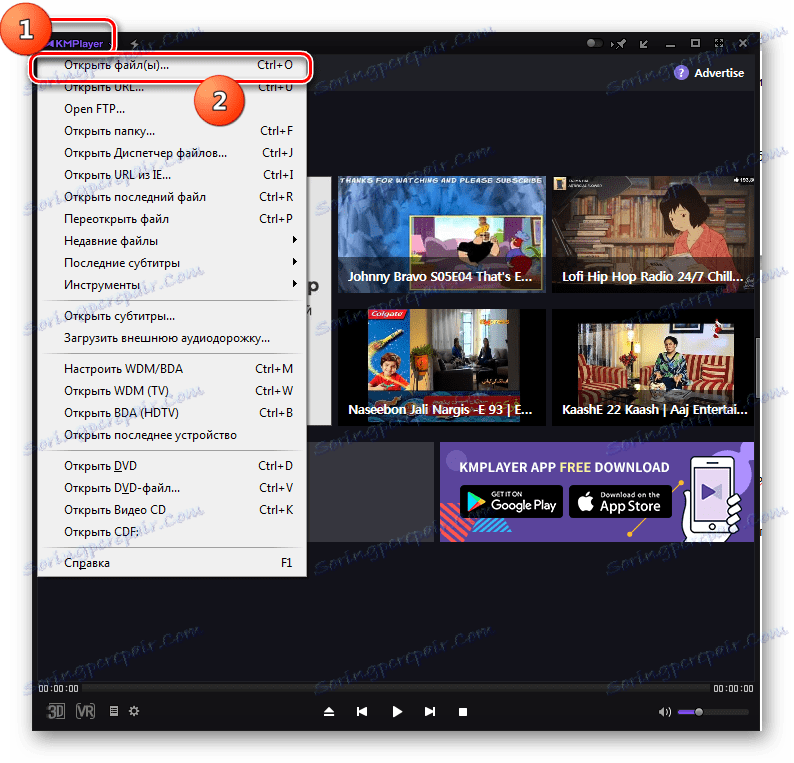
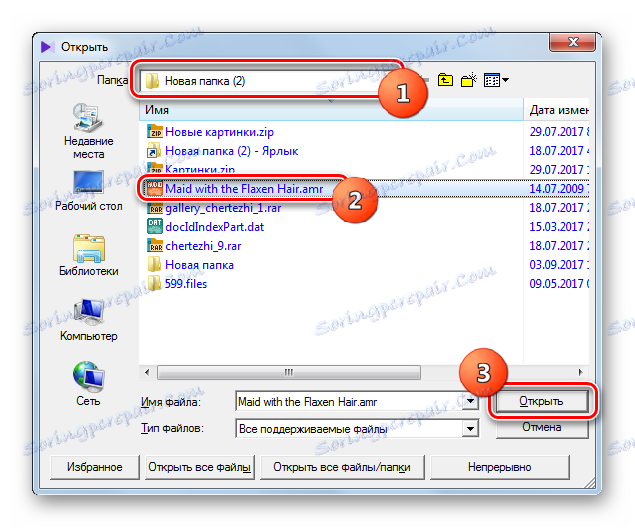
شما همچنین می توانید از طریق مدیریت فایل ساخته شده در پخش باز کنید.
- روی لوگو کلیک کنید به "باز کردن مدیر فایل ..." بروید با فشار دادن کلید Ctrl + J.
- در "File Manager"، به جایی که AMR واقع شده است، بروید و بر روی آن کلیک کنید.
- پخش صدا شروع می شود.
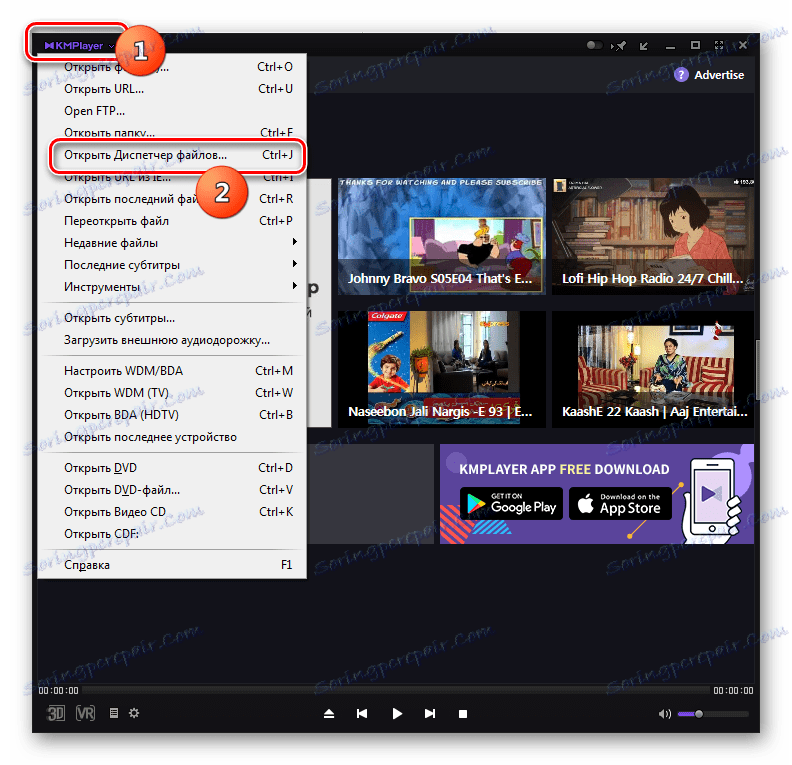
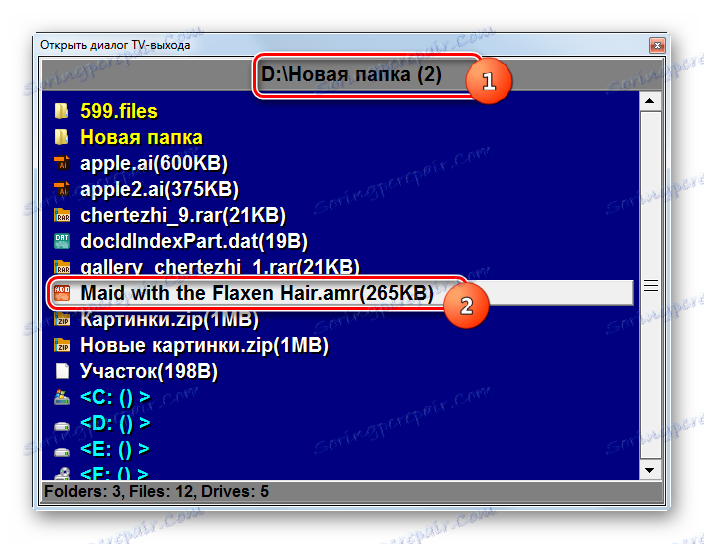
آخرین روش پخش در KMPlayer شامل کشیدن یک فایل صوتی از "Explorer" به رابط پخش کننده رسانه است.
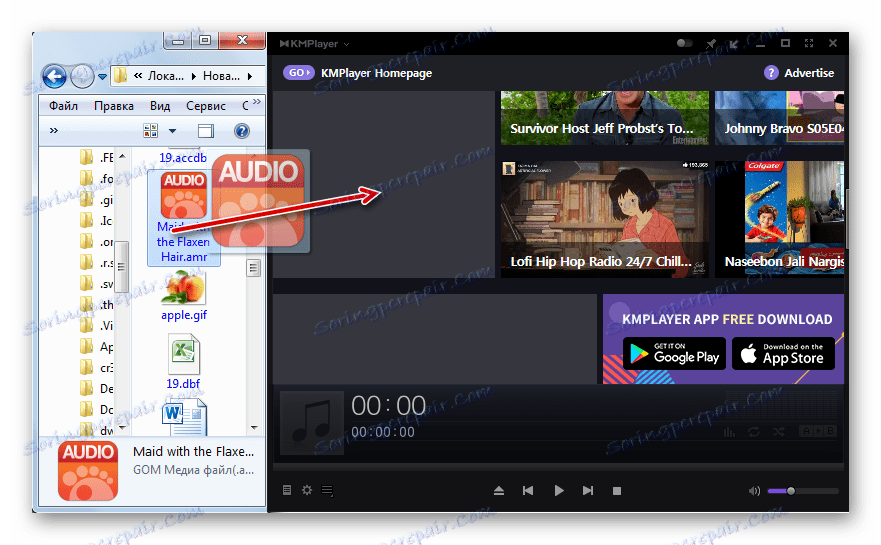
لازم به ذکر است که برخلاف برنامه های پیشین، پخش کننده KMP همیشه فایل های صوتی AMR را به درستی اجرا نمی کند. صدای خود عادی است، اما پس از شروع رابط صوتی برنامه غالبا سقوط میکند و به یک نقطه سیاه تبدیل می شود، همانطور که در تصویر زیر است. پس از آن، البته دیگر نمیتوانید بازیکن را کنترل کنید. البته، شما می توانید به ملودی گوش کنید تا انتها، اما پس از آن شما مجبور به زور مجدد KMPlayer.

روش 5: GOM Player
برنامه پخش رسانه ای دیگر با توانایی گوش دادن به AMR برنامه ای است بازیکن گوم .
- اجرای GOM Player. بر روی آرم بازیکن کلیک کنید. "باز کردن فایل ها ..." را انتخاب کنید .
![به پنجره باز کردن فایل در GOM Player بروید]()
همچنین، پس از کلیک روی آرم، می توانید از موارد "باز" و "فایل ها ..." استفاده کنید . اما اولین گزینه هنوز مناسب تر است.
![برای باز کردن فایل ها از طریق منوی اضافی در برنامه GOM Player به پنجره بروید]()
طرفداران می توانند از کلید های گرم برای اعمال دو گزینه در یک بار استفاده کنند: F2 یا Ctrl + O.
- یک پنجره انتخابی ظاهر می شود. در اینجا لازم است که دایرکتوری را پیدا کنید که AMR واقع شده باشد و پس از تعیین آن روی "Open" کلیک کنید.
- پخش موسیقی یا صدا شروع می شود.
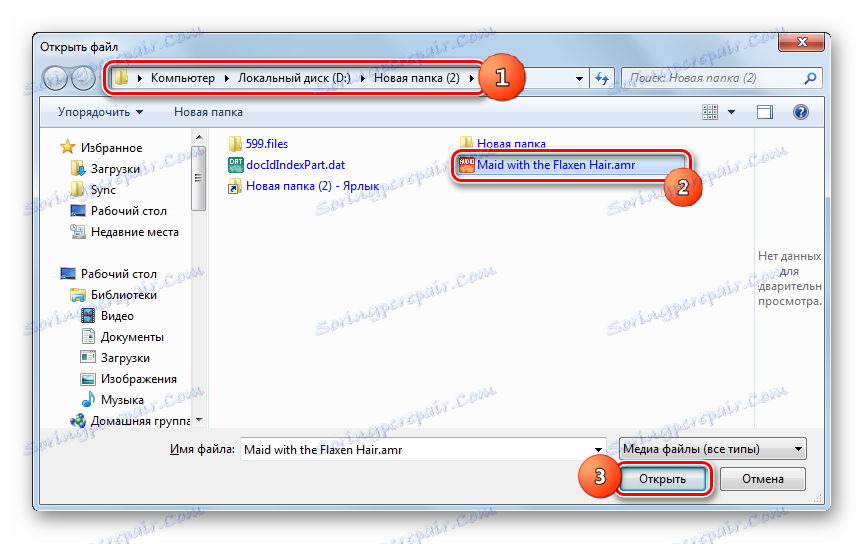
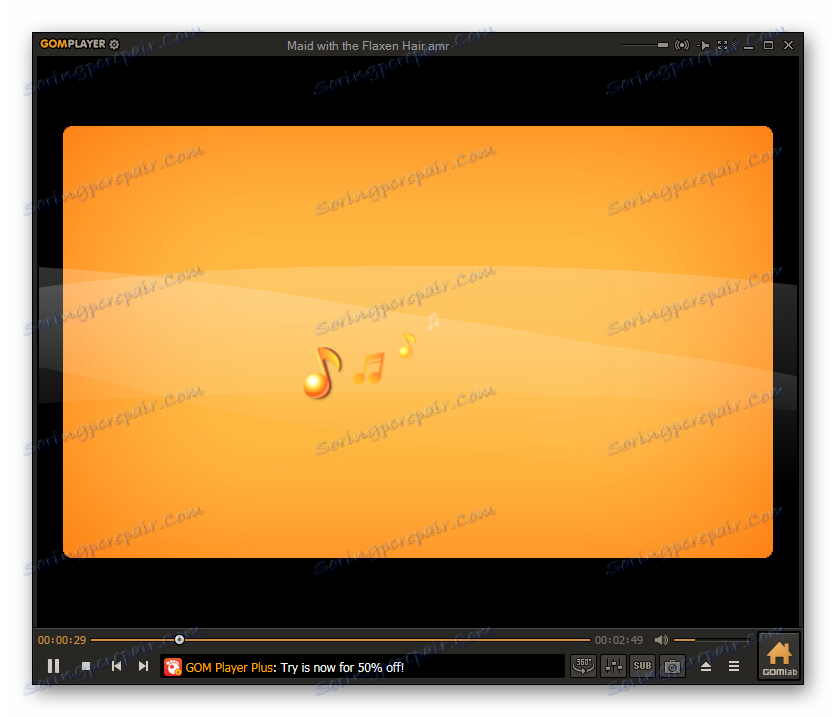
باز کردن می تواند با استفاده از "File Manager" انجام شود .
- بر روی آرم کلیک کنید و سپس روی «باز کردن» و «مدیر فایل ...» کلیک کنید یا از Ctrl + I استفاده کنید .
- "مدیر فایل" شروع می شود به دایرکتوری AMR بروید و بر روی این شی کلیک کنید.
- فایل صوتی پخش خواهد شد.
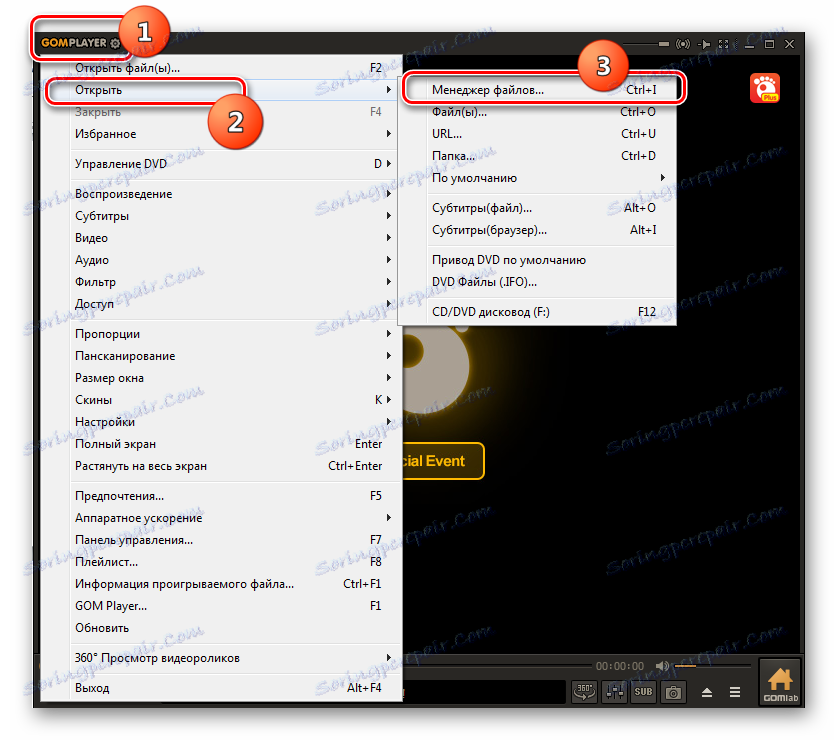
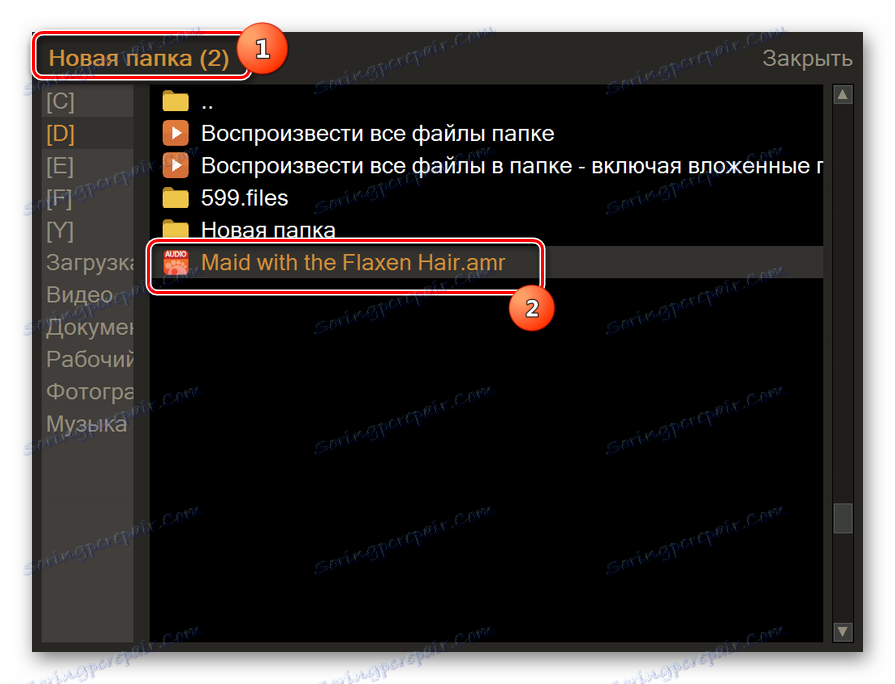
شما همچنین می توانید اجرا را با کشیدن AMR از Explorer به GOM Player راه اندازی کنید.
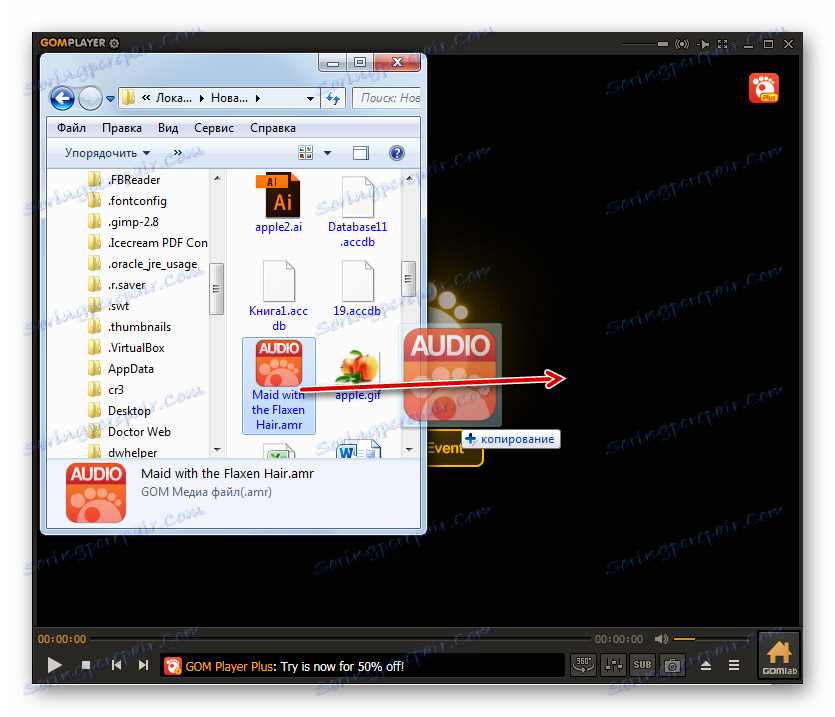
روش 6: AMR Player
یک پخش کننده به نام AMR Player وجود دارد که به طور خاص برای پخش و تبدیل فایل های صوتی AMR طراحی شده است.
- اجرای AMR پخش برای اضافه کردن یک شی، روی نماد "اضافه کردن فایل" کلیک کنید.
![از طریق دکمه در نوار ابزار برنامه AMR، به پنجره باز کردن فایل بروید]()
شما می توانید منو را با کلیک بر روی موارد "فایل" و "اضافه کردن فایل AMR" اعمال کنید .
- پنجره باز می شود. دایرکتوری قرار دادن AMR را پیدا کنید. این شیء را انتخاب کنید و روی "باز کردن" کلیک کنید.
- پس از آن، پنجره اصلی برنامه نام فایل صوتی و مسیر آن را نمایش می دهد. این مورد را برجسته کنید و روی دکمه "پخش" کلیک کنید.
- پخش صدا شروع می شود.
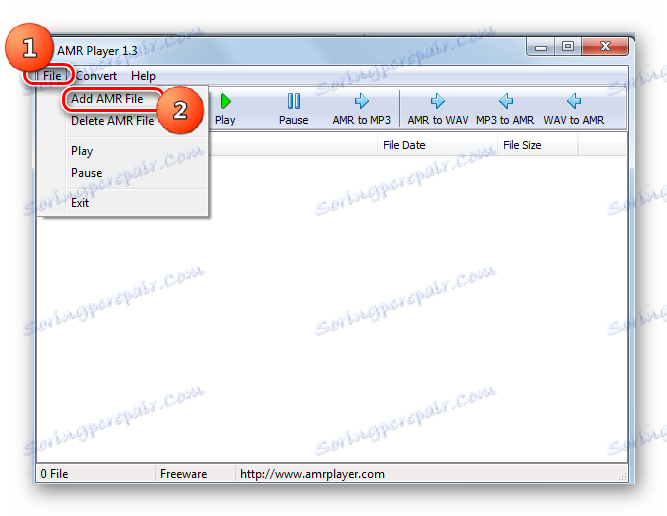
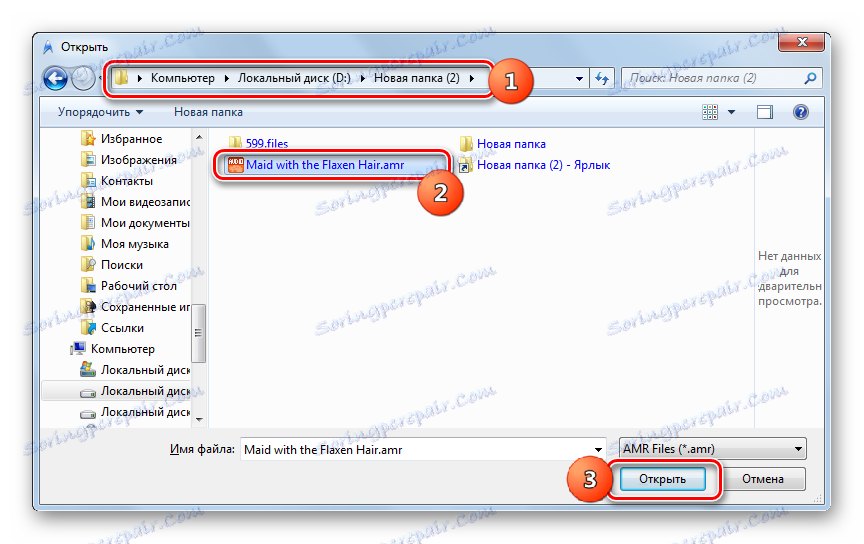
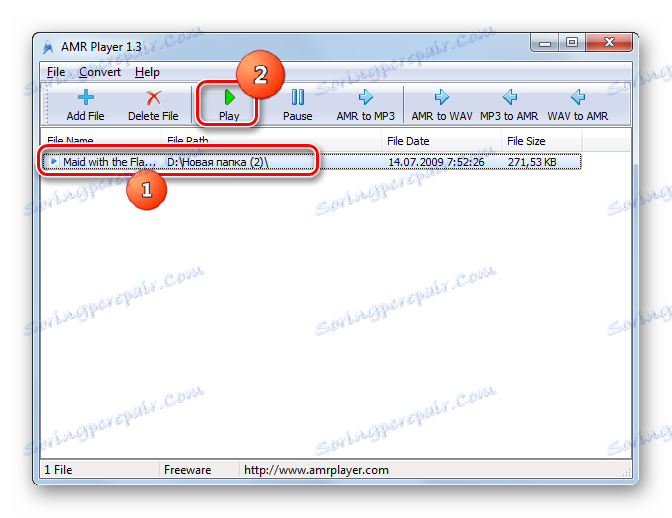
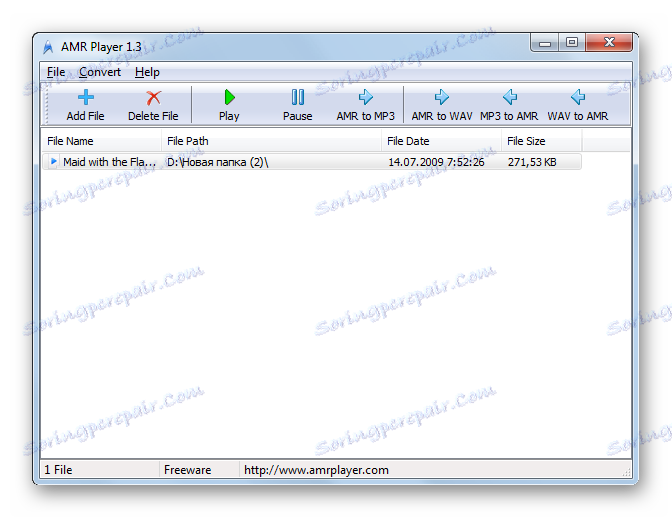
نکته اصلی این روش این است که AMR Player تنها رابط انگلیسی دارد. اما سادگی الگوریتم اقدامات در این برنامه هنوز این کمبودهای را به حداقل کاهش می دهد.
روش 7: QuickTime
برنامه دیگری که می توانید به AMR گوش دهید نامیده می شود Quicktime .
- اجرای سریع زمان یک پانل کوچک باز می شود. روی «پرونده» کلیک کنید. از لیست، "باز کردن فایل ..." را بررسی کنید . یا از Ctrl + O استفاده کنید
- یک پنجره باز می شود در زمینه انواع قالب ها، مطمئن شوید که مقدار «فیلم ها» را که به طور پیشفرض تنظیم شده است، به «فایل های صوتی» یا «همه فایل ها» تغییر دهید . فقط در این مورد، شما می توانید اشیا را با فرمت AMR مشاهده کنید. سپس به جايي که شيء مورد نظر واقع شده است حرکت کنيد، آن را انتخاب کنيد و روي "باز کن" کليک کنيد.
- پس از آن، رابط کاربری دستگاه خود را با نام هدف که می خواهید گوش دهید شروع کنید. برای شروع ضبط، فقط روی دکمه پخش استاندارد کلیک کنید. این دقیقا در مرکز قرار دارد.
- پخش صوتی آغاز خواهد شد.
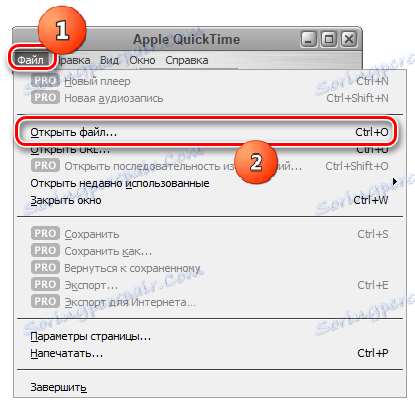
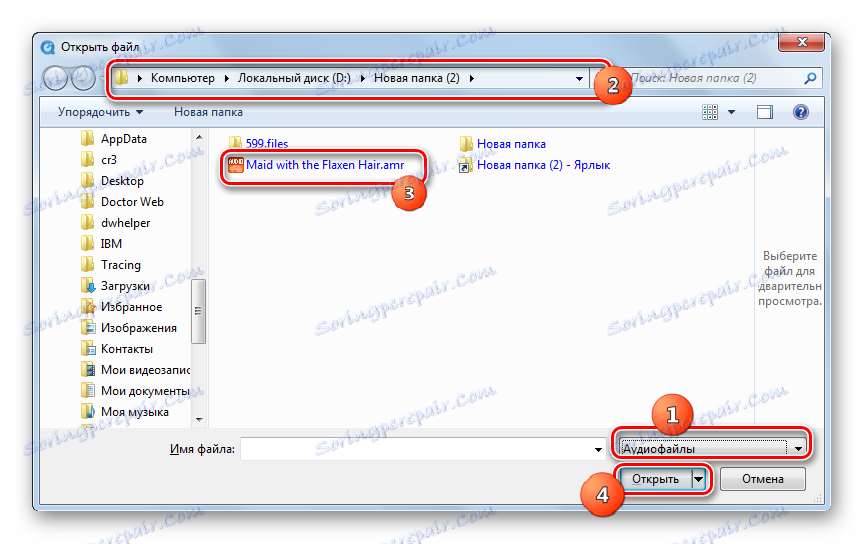


روش 8: نمایشگر جهانی
AMR می تواند نه تنها پخش کننده های رسانه ای، بلکه برخی از بینندگان جهانی که به آن تعلق دارد، بازی کند بیننده جهانی .
- نمایشگر جهانی را باز کنید. روی نماد در تصویر کاتالوگ کلیک کنید.
![به پنجره باز کردن فایل بروید از طریق دکمه در نوار ابزار برنامه Universal Viewer]()
شما می توانید انتقال را روی موارد "File" و "Open ..." یا Ctrl + O استفاده کنید .
- پنجره انتخاب را آغاز می کند پوشه محل AMR را تعیین کنید. آن را وارد کنید و این شی را انتخاب کنید. روی «باز» کلیک کنید.
- پخش شروع خواهد شد.
![پخش فایل AMR در Universal Viewer]()
شما همچنین می توانید این فایل صوتی را در این برنامه با کشیدن آن از Explorer به Universal Viewer اجرا کنید.
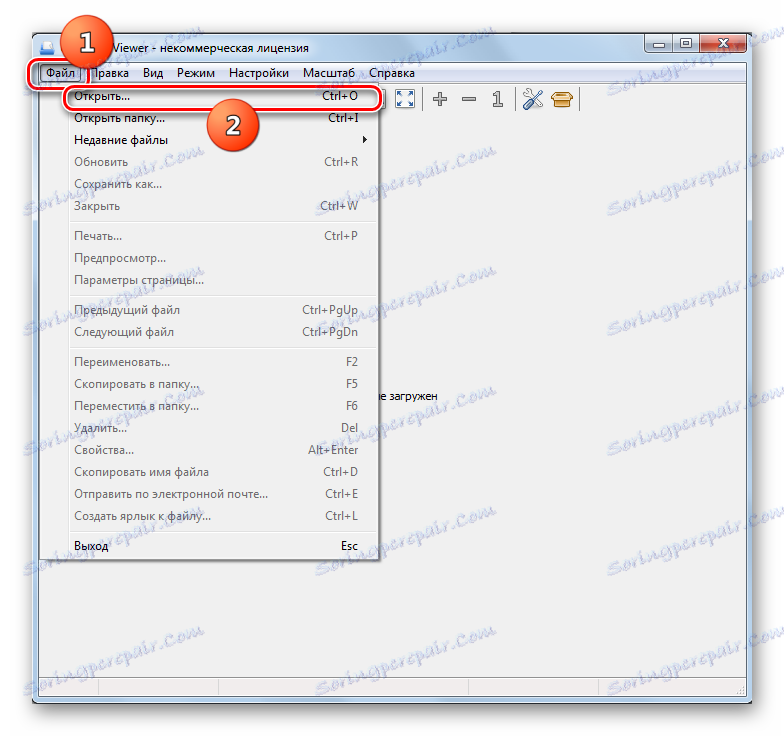
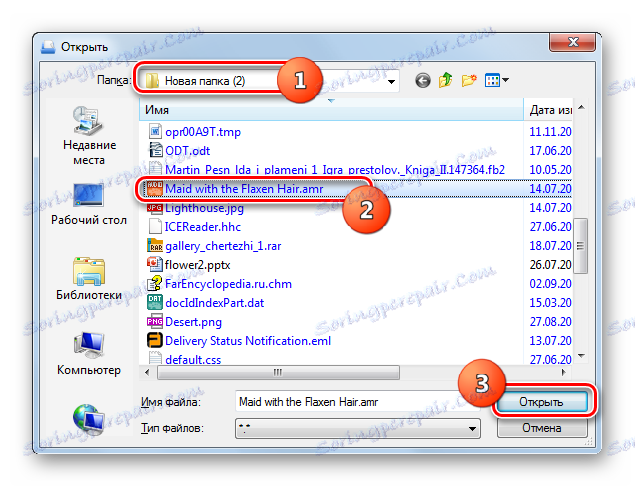
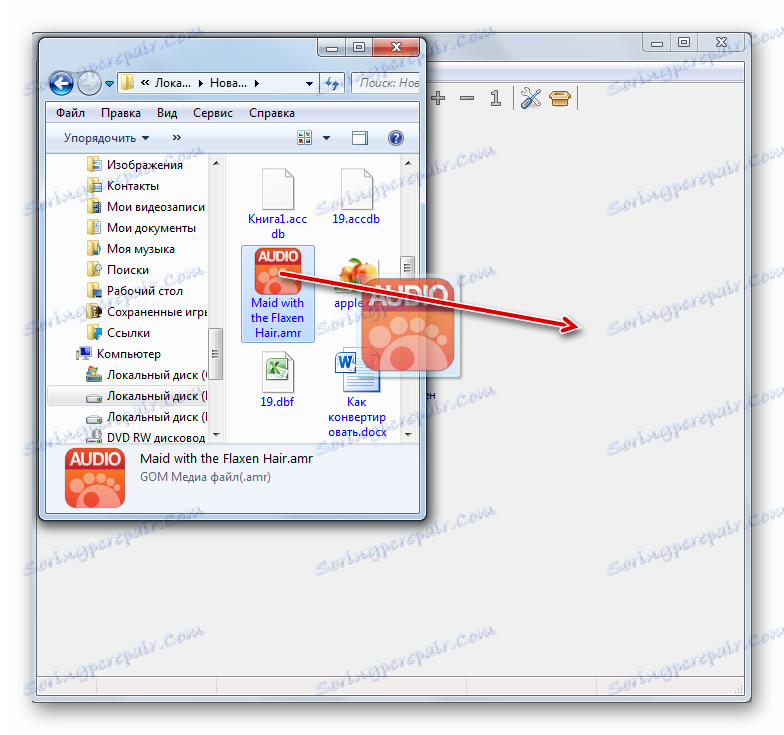
همانطور که می بینید، فایل های صوتی AMR می توانند لیست بسیار زیادی از پخش کننده های چند رسانه ای و حتی برخی از بینندگان را بازی کنند. بنابراین اگر کاربر بخواهد به محتویات این فایل گوش دهد، طیف وسیعی از برنامه ها را دارد.